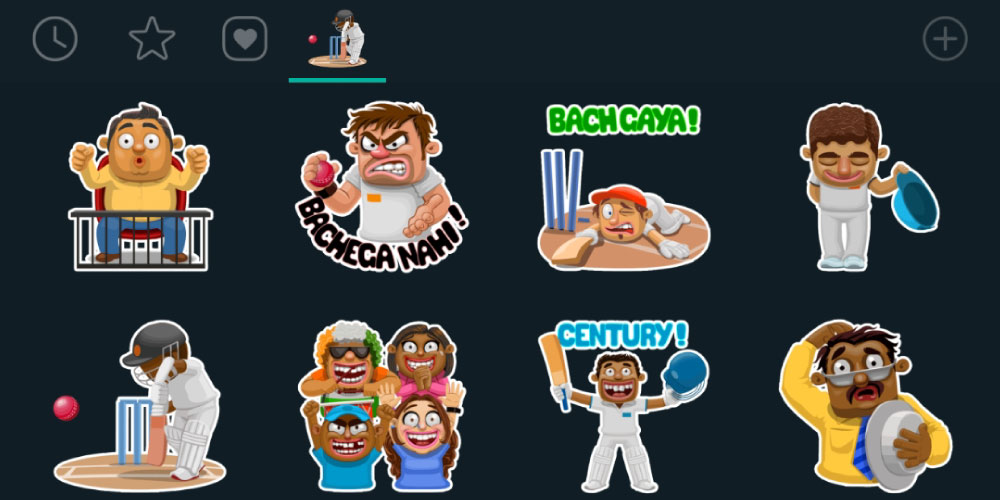Hur man spelar presentationer och bilder automatiskt i Keynote
Om du skapar en Keynote-presentation som du vill spela upp automatiskt utan någon interaktion är det lättare än du tror. Du kan ställa in bildspelet att börja spela det genom att klicka och sedan gå igenom varje bild automatiskt. Och med detta kanske du vill visa bilden under en viss tid.
För att hjälpa dig att göra ditt bildspel perfekt, visar den här tutorialen hur du ställer in presentationer som du kan spela själv och justera din bildtid på Keynote.
Ställ in automatisk uppspelningstid och bläddra till Keynote
Förbered din presentation så att den roterar automatiskt och ändrar tiden på bilder som gjorts på samma plats. Det gör det enkelt!
Öppna din presentation kl Keynote på din iPhone eller iPad och gör sedan följande.
1) Rör den Mer (trepunktsikon) i det övre högra hörnet.
2) Välj Inställningar.
3) Tryck på Presentationstyp och välj Spela ensam.
3) I Avbryt rutan längst ner, använd reglaget för att ändra tiden i sekunder för Övergång och vakna.
4) Klicka på den Gjort.
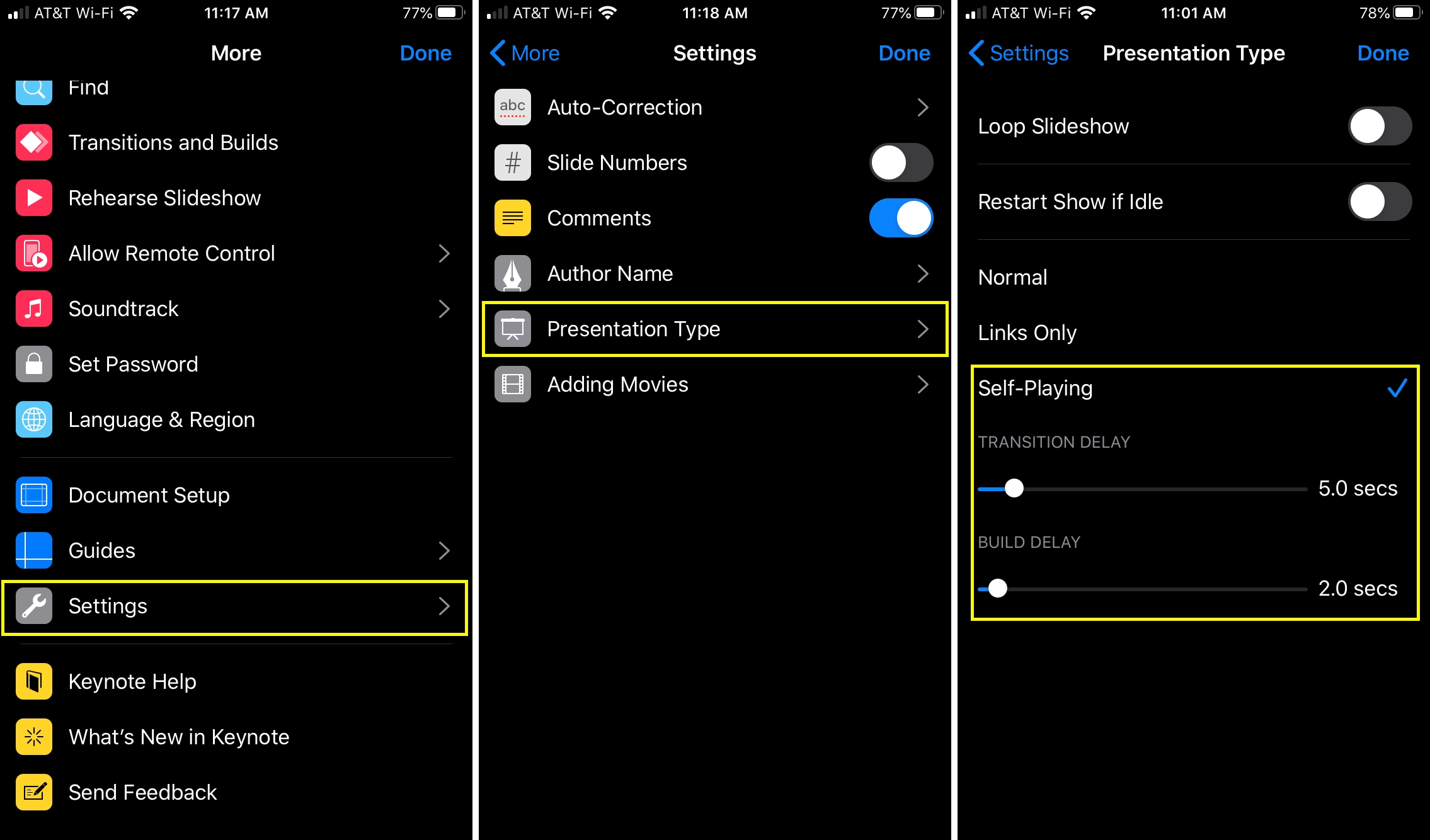
Öppna den Keynote på din Mac till din presentation och följ sedan dessa steg.
1) Klicka på länken Dokumentera knappen uppe till höger.
2) I Presentationstyp Välj ruta Spela ensam.
3) I Avbryt rutan till höger, använd pil eller ange tid på några sekunder för att övergå och göra. Detta avser bildövergångar och byggeffekter.
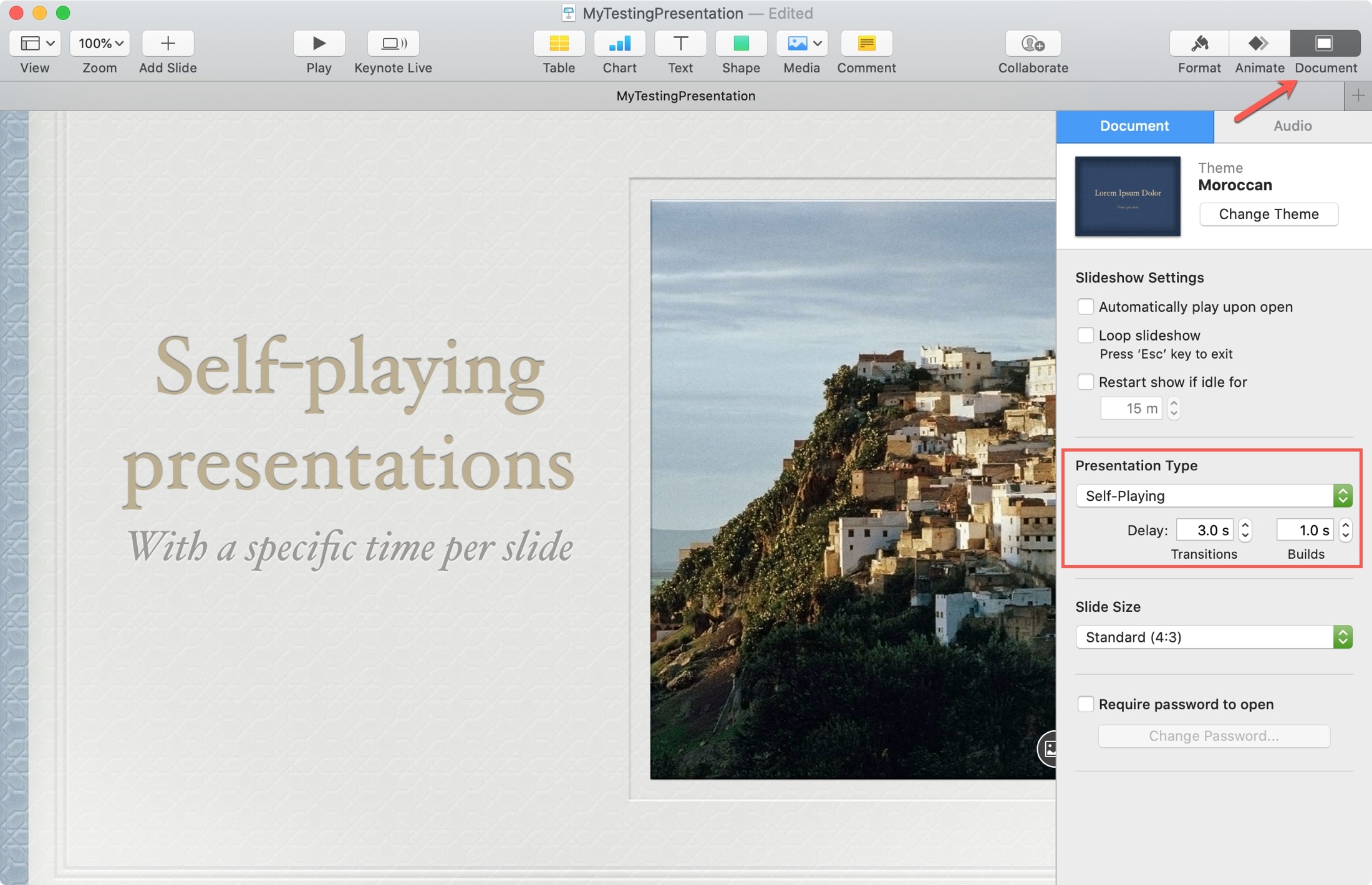
Även om du har konfigurerat varje bildfördröjning för dina egna uppspelningsalternativ på en Mac, kan du spara vissa bilder på skärmen under längre eller kortare perioder om du vill.
1) Klicka på länken Sätta på knappen uppe till höger.
2) I Starta övergången Välj ruta Automatiskt.
3) I Avbryt rutan till höger, använd pil eller ange tid på några sekunder för förskjutningen av glidövergången.
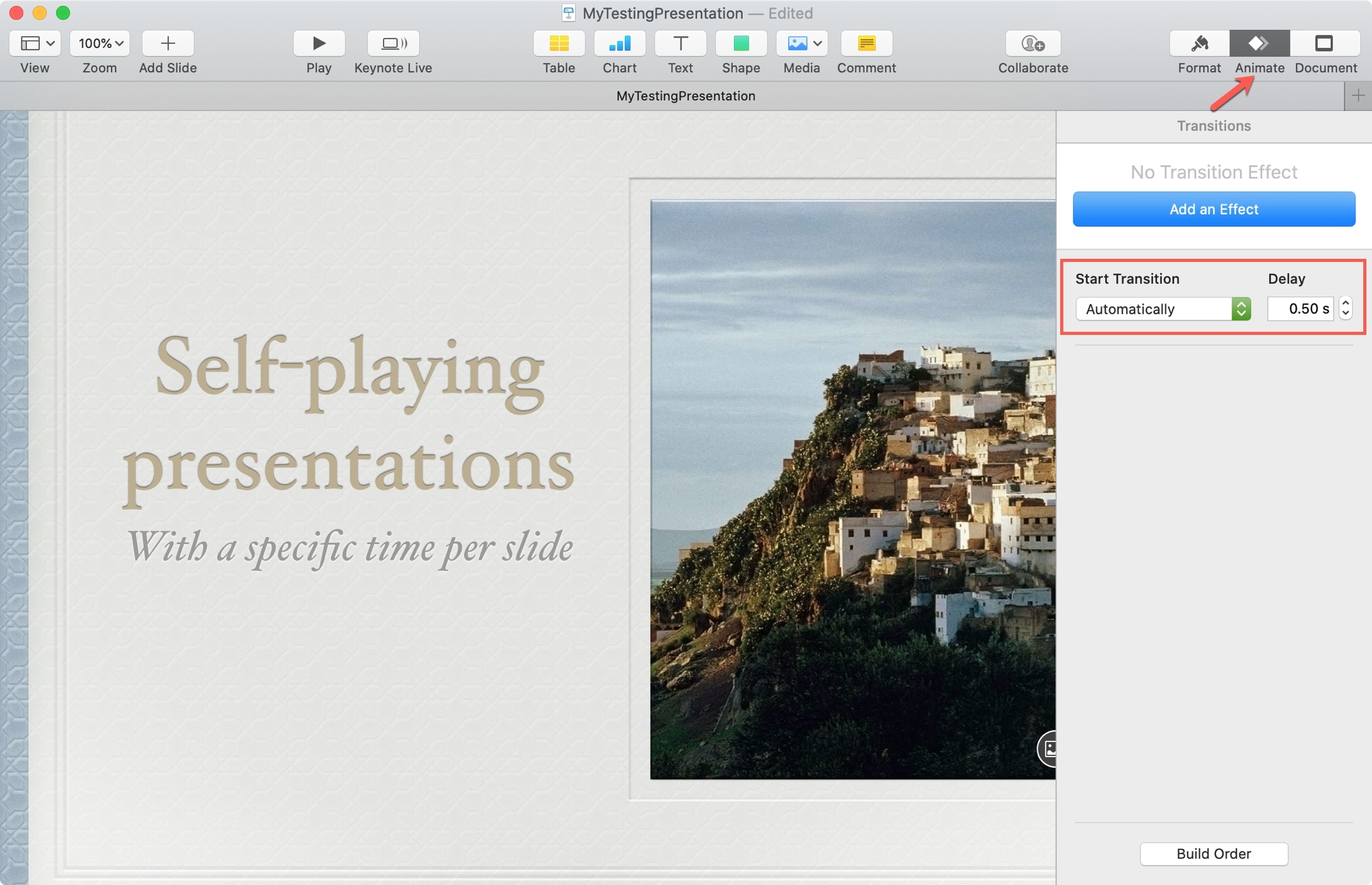
Linda upp det
Att använda bildspel-alternativet för automatisk uppspelning är perfekt för händelser eller aktiviteter där du inte vill interagera med bildspelet. Och Keynote på iOS och Mac gör det enkelt.
Har du Grundton förslag till våra läsare som du vill dela? Hjälp dem i så fall att göra den perfekta presentationen genom att dela dina kommentarer nedan!
Och se hur vi kan flytta objekt och ändra layouten på bilderna i Keynote.